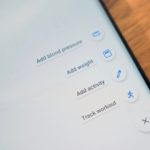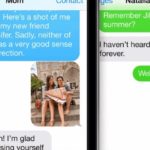今回は、iOS 17の新機能であるiPhoneのスタンバイディスプレイについてご紹介します。この機能は、iPhoneを充電中にスマートディスプレイのように使えるもので、時計やウィジェット、写真などに常時表示できます。
iOS 17は、メッセージ、FaceTime、電話体験など、さまざまな部分で変更が加えられています。しかし、最も注目を集めるのは、iPhoneをAmazonのEcho Showのようなミニスマートディスプレイに変える新機能、iPhoneスタンバイビューでしょう。
では、具体的にどのように使うのか、そしてカスタマイズする方法について見ていきましょう。
iOS 17 iPhoneスタンバイ:使い方とカスタマイズ方法
- iOS 17ベータ版を実行していることを確認します。
- iPhoneの画面をロックした状態で、それを立てた充電器に横向きに置きます(画面がアンロックされている状態や、平らなまたは低角度の充電器では動作しません)。
- iPhoneスタンバイが自動的に表示されます。この機能はデフォルトで有効になっています。
- スタンバイはiOS 17を実行できるiPhoneで動作しますが、iPhone 14 Pro以外で、時計、ウィジェット、写真などを表示するには画面をタップする必要があります。iPhone 14 ProやiPhone 14 Pro Maxでは常時表示が可能で、スタンバイディスプレイを常に表示します。
デフォルトのスタンバイビューは、左側にクラシックなアナログ時計、右側にカレンダーウィジェットが表示されます。これらを変更するには、上にスワイプします。ウィジェットを追加または削除するには、どちらかを長押しします。
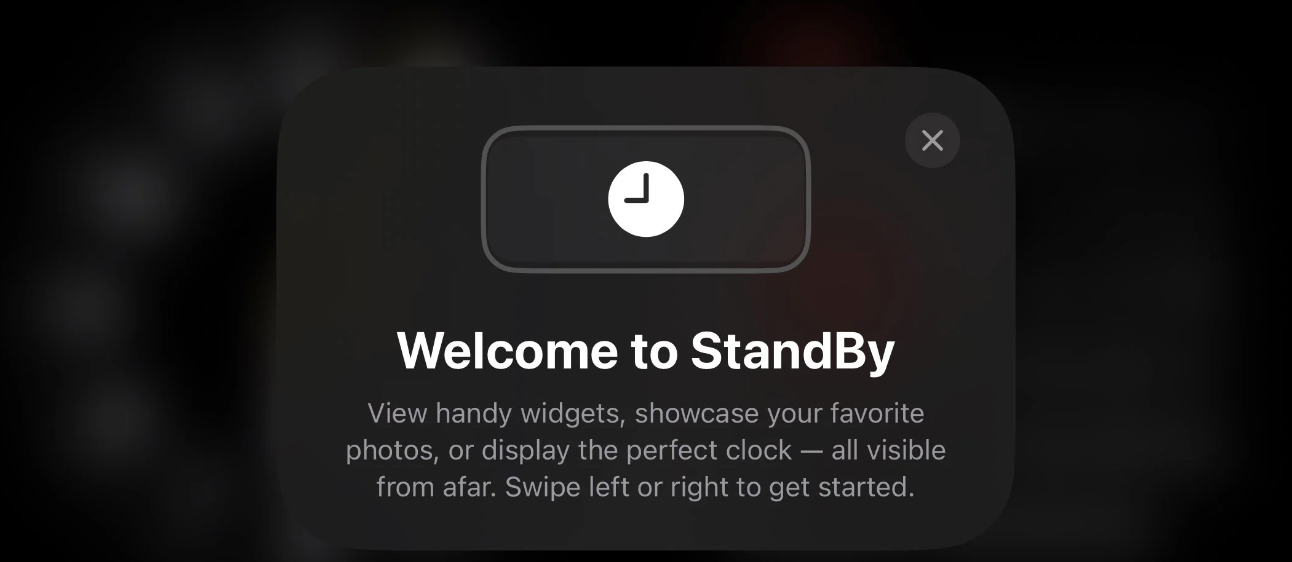
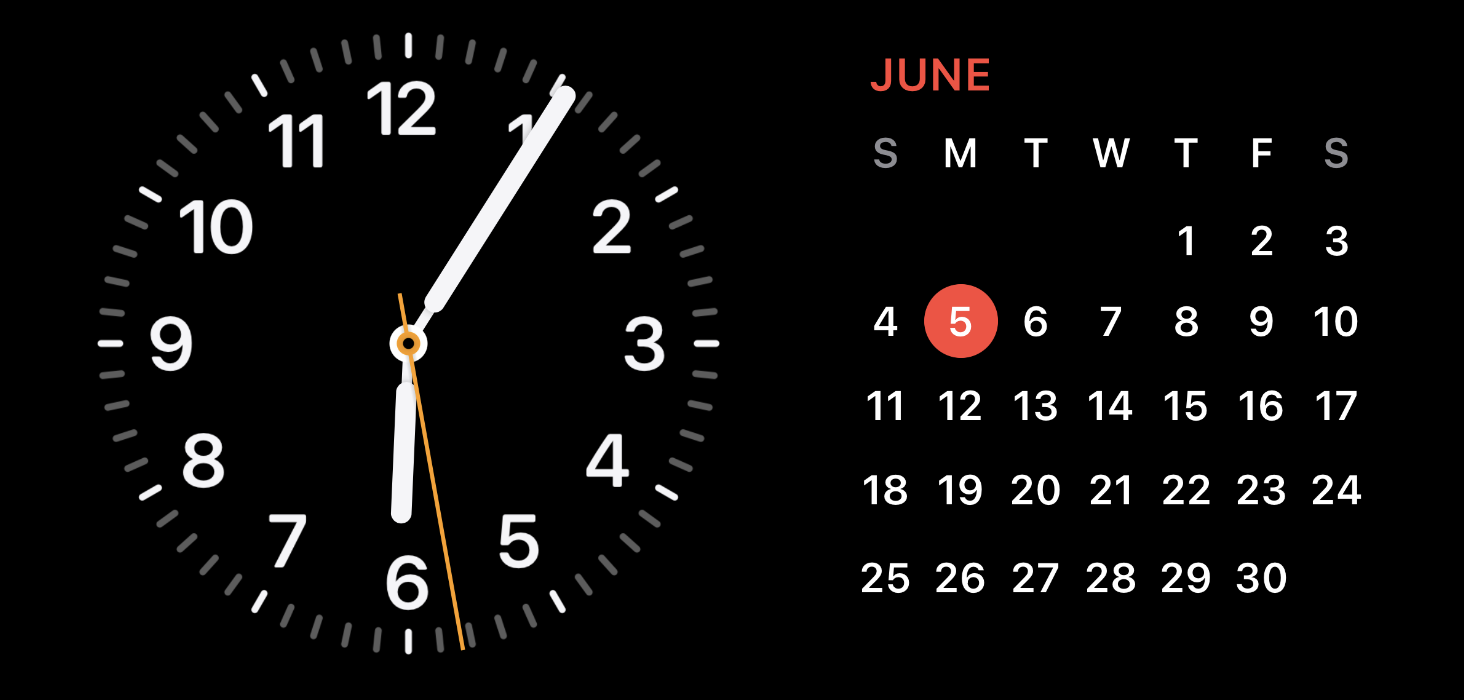
最初のスタンバイビューから右から左に大きくスワイプすると、ビューが変わります。他のスタンバイビューをカスタマイズするには、それらを長押しします。
iOS 17 iPhoneスタンバイは、ライブアクティビティ、Siri、着信、大きな通知をサポートしています。スタンバイは「優先ビュー」を記憶し、夜には赤く暗くなります。
スタンバイの設定を調整するには、「設定」>「スタンバイ」に移動します。
以上が、iOS 17 iPhoneスタンバイの使い方とカスタマイズ方法です。


![車とスマートフォンを連動させるデバイス[automatic]](https://www.amw.jp/wp-content/plugins/wordpress-23-related-posts-plugin/static/thumbs/11.jpg)